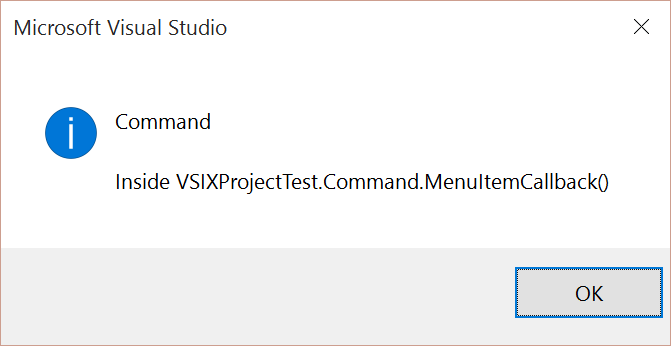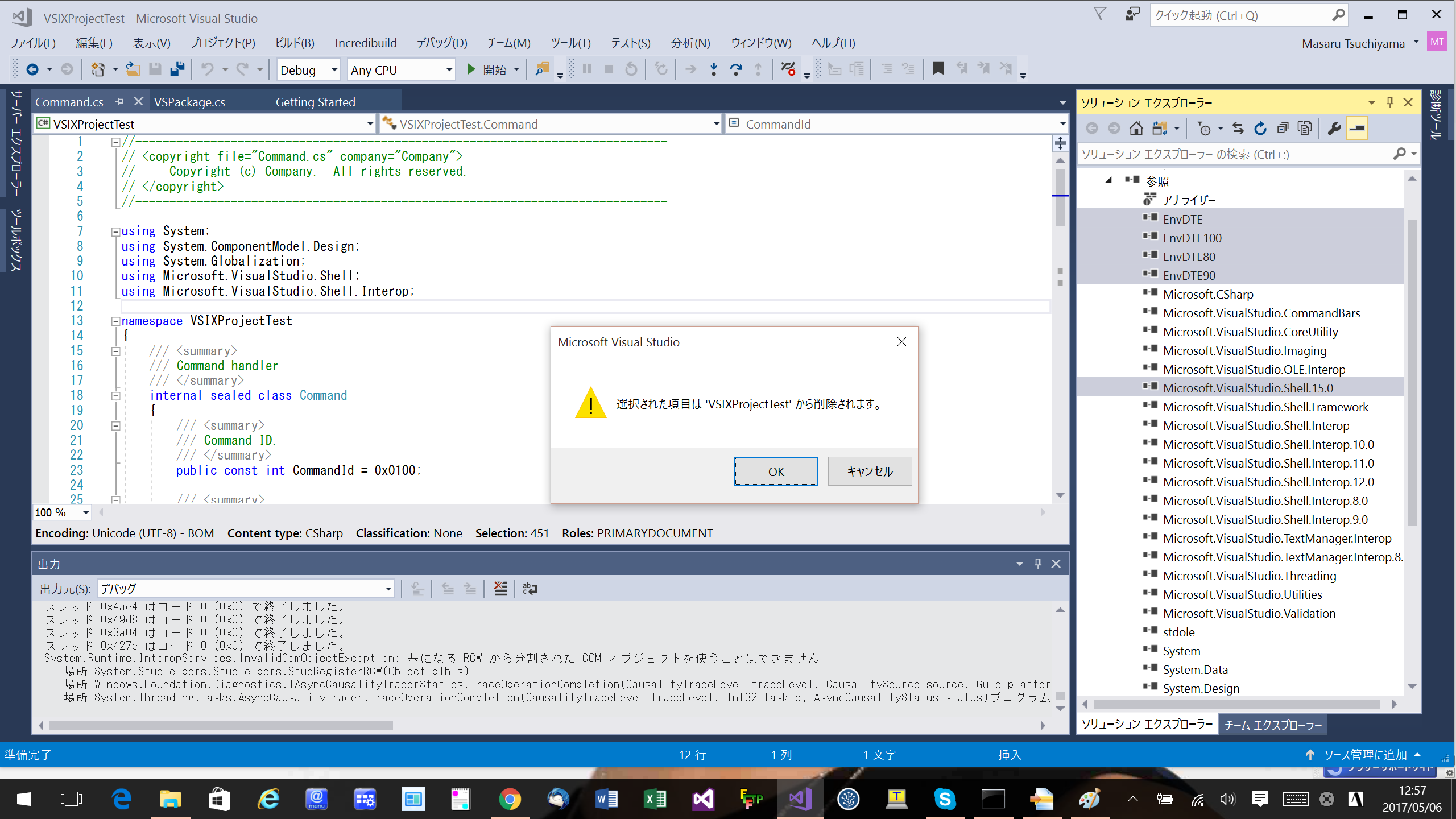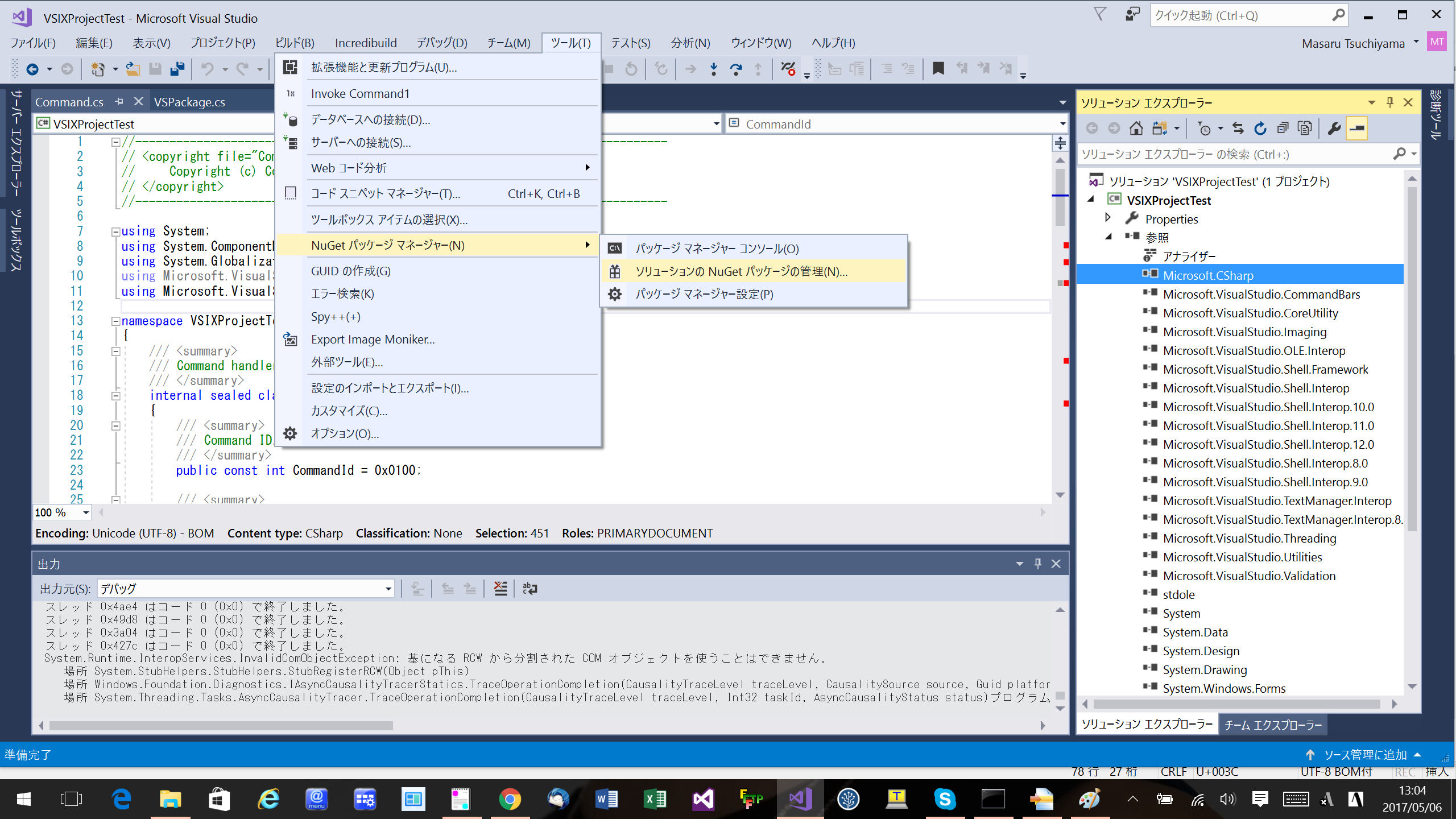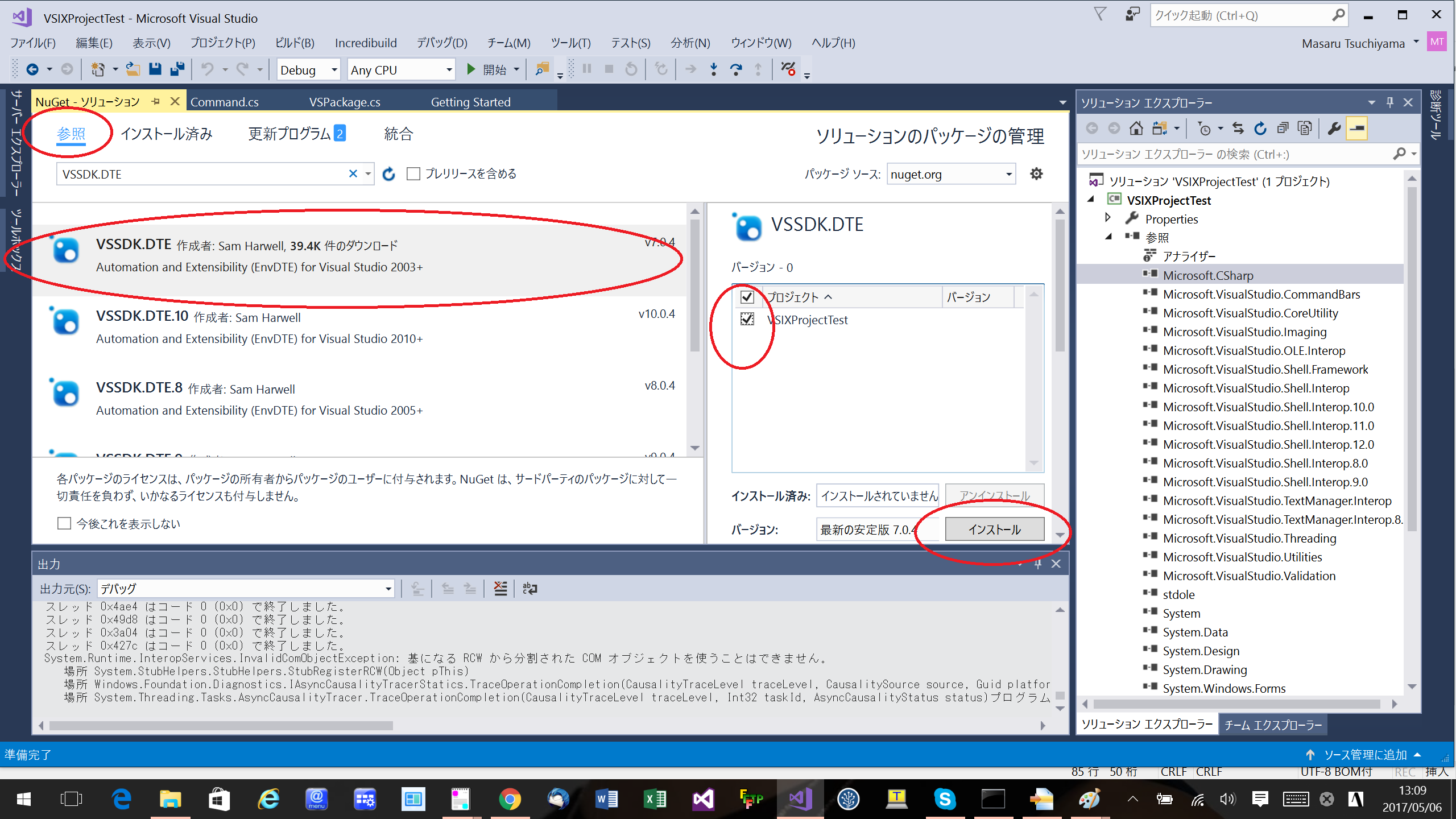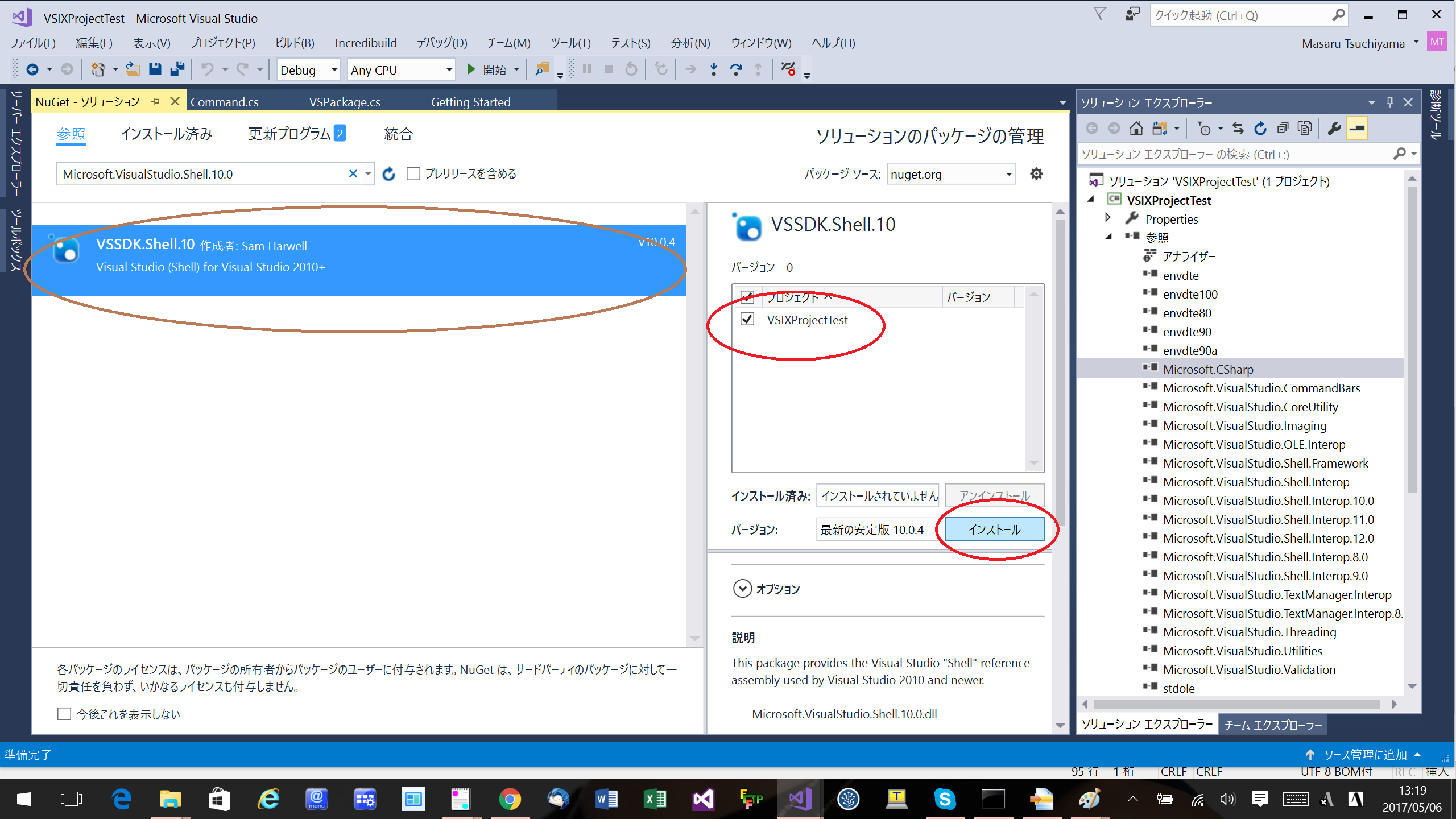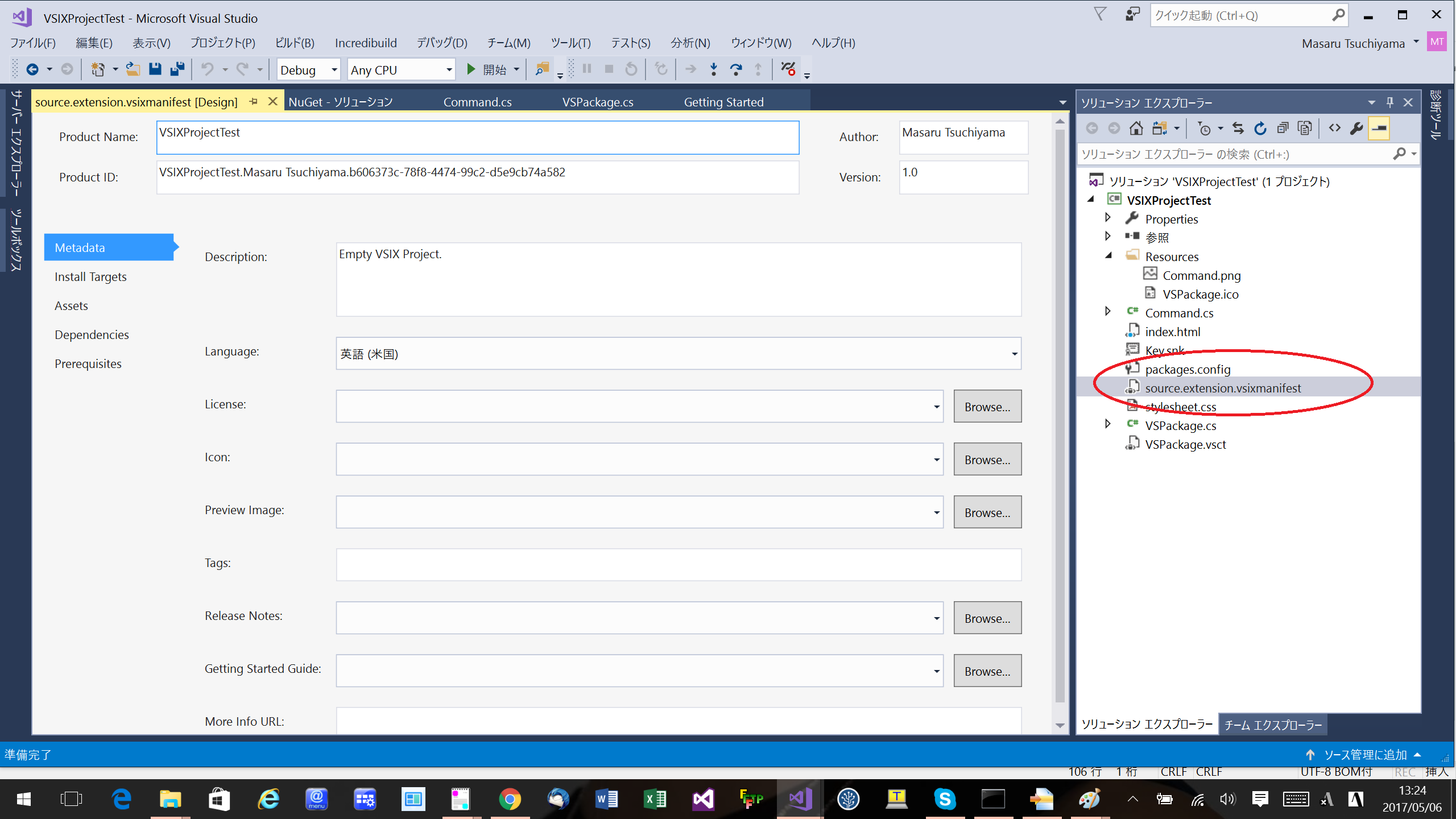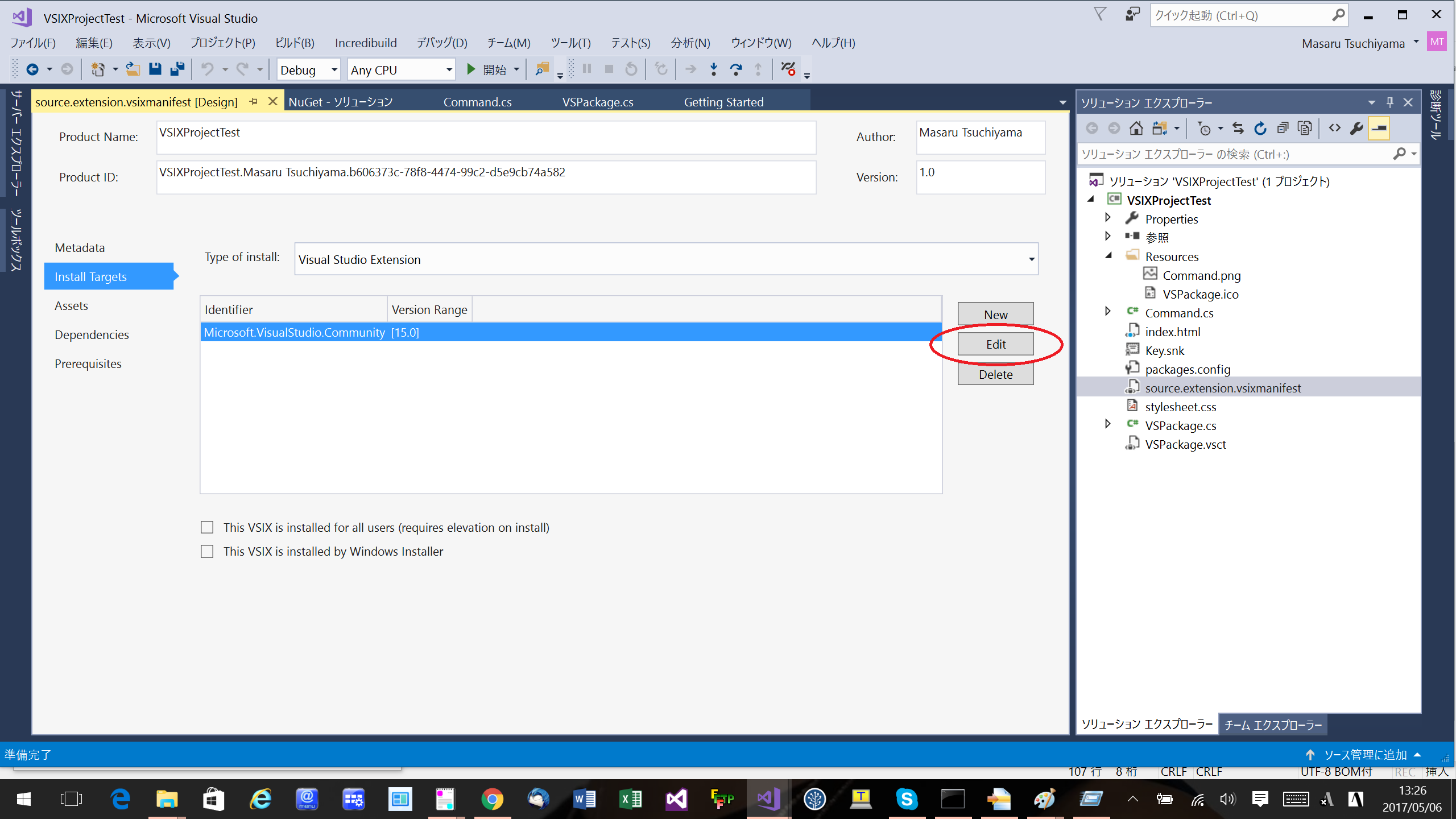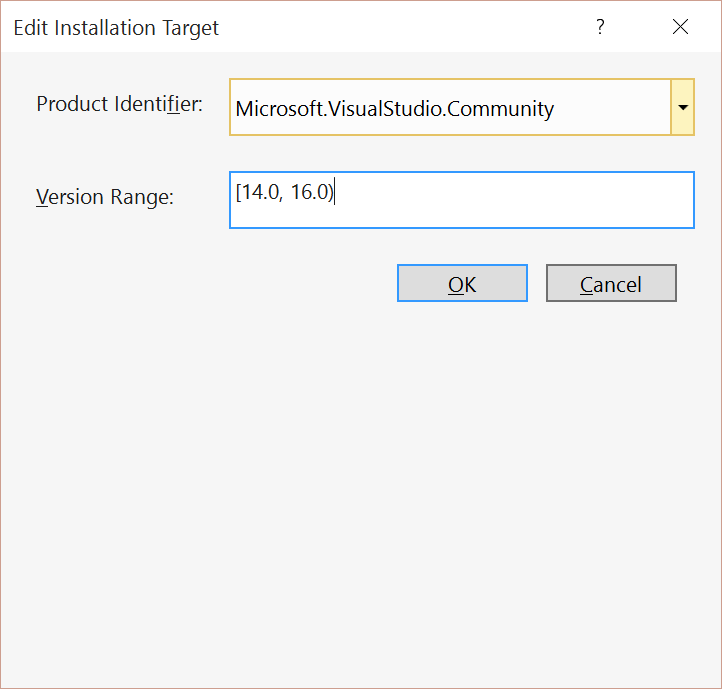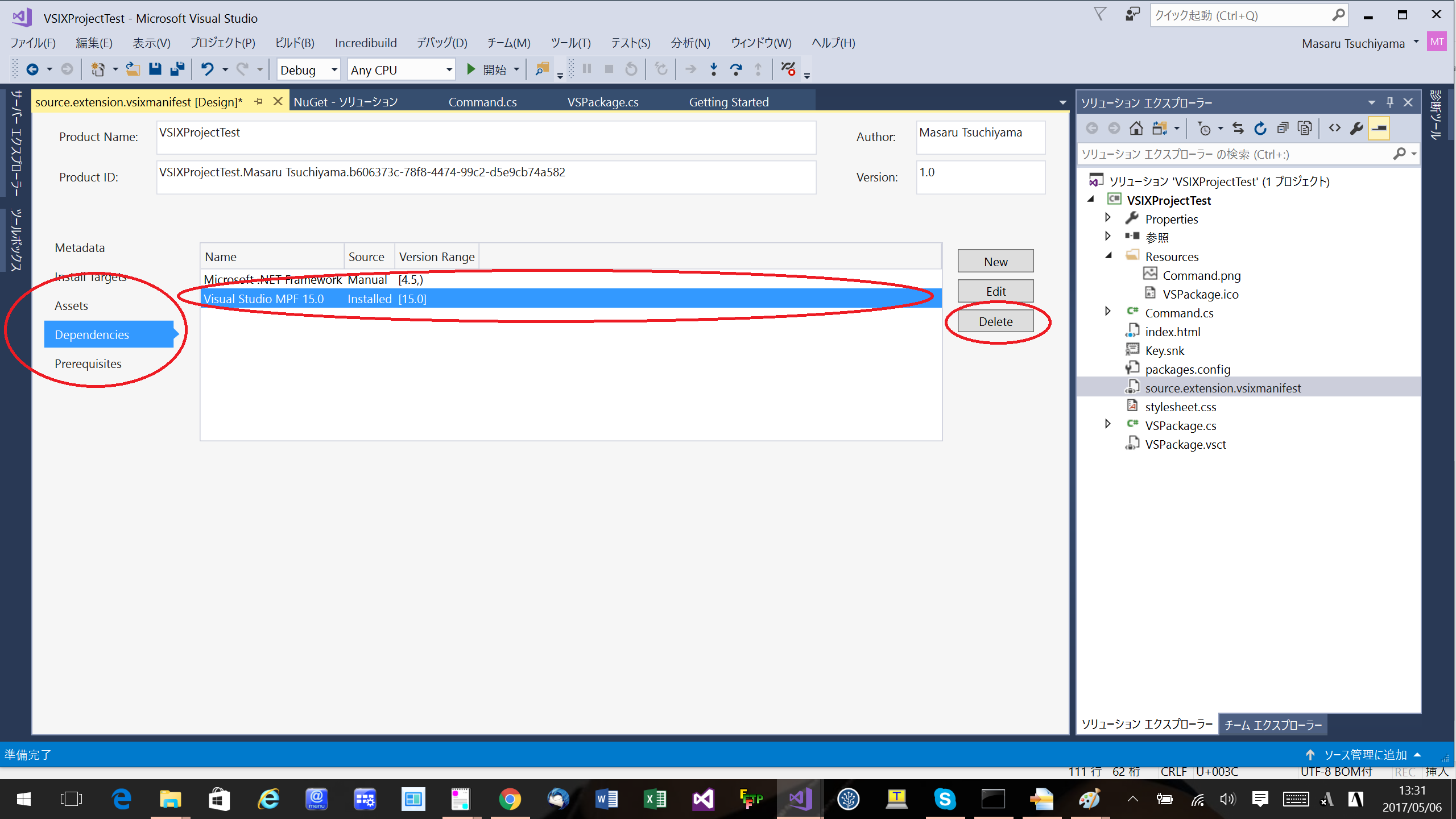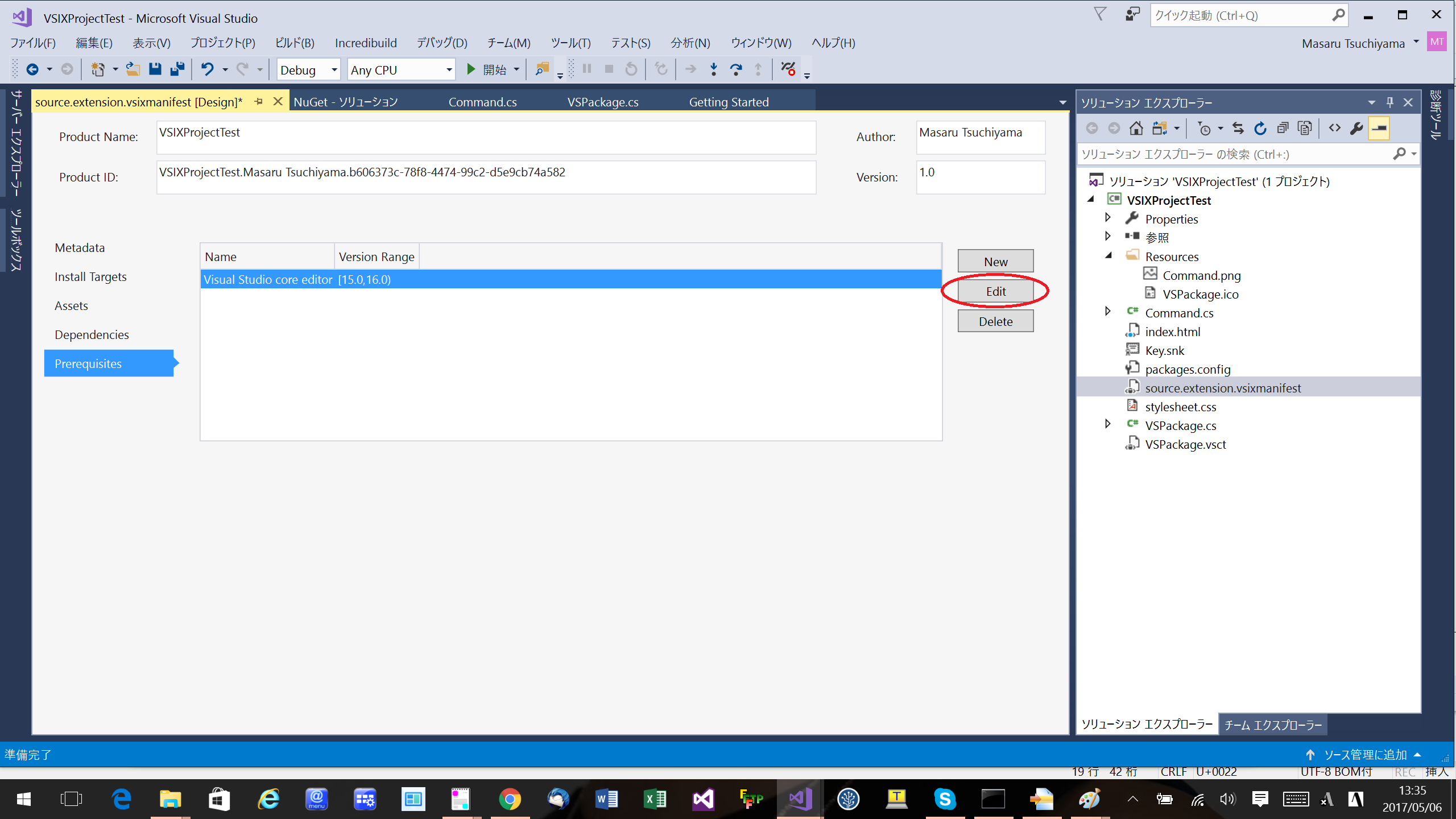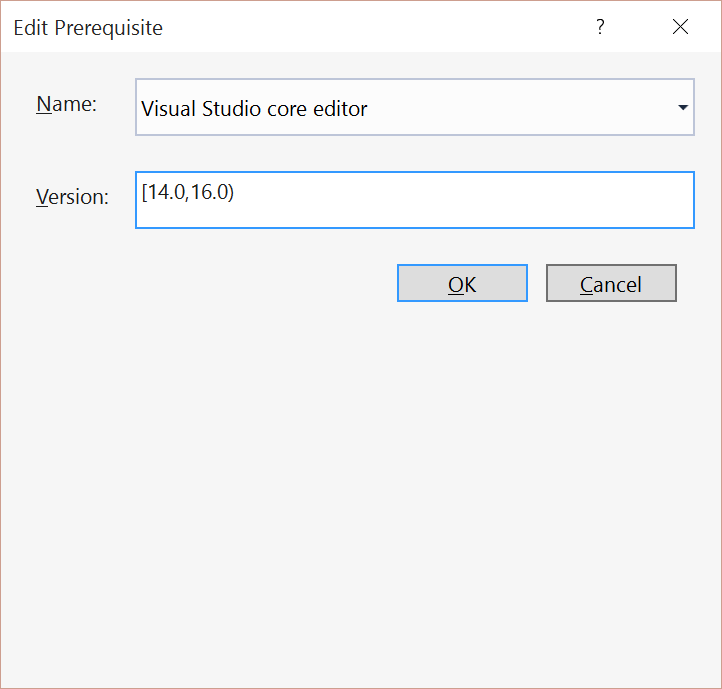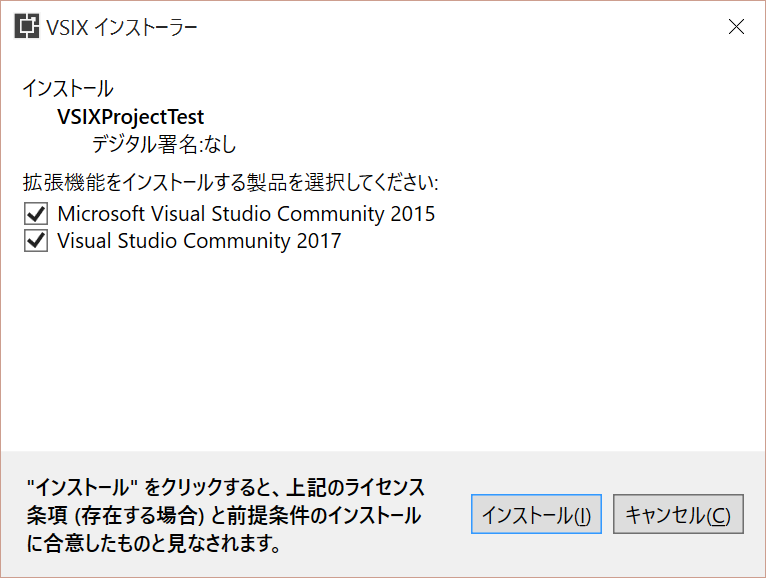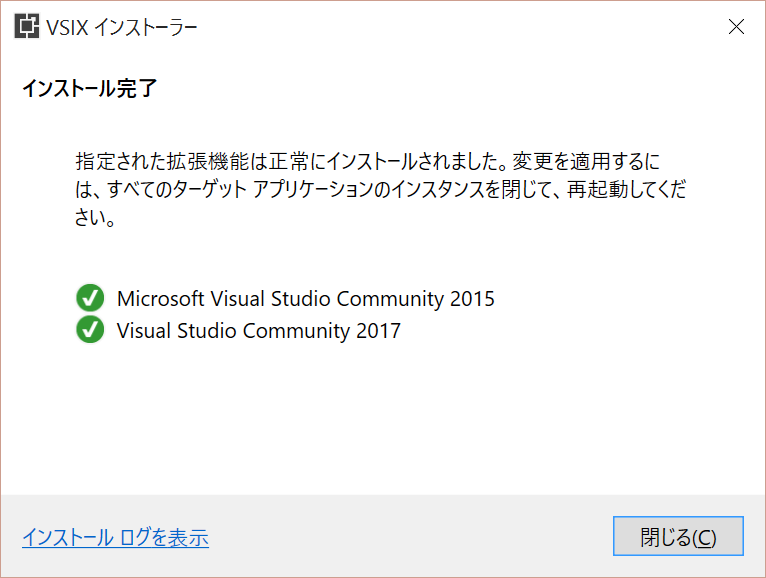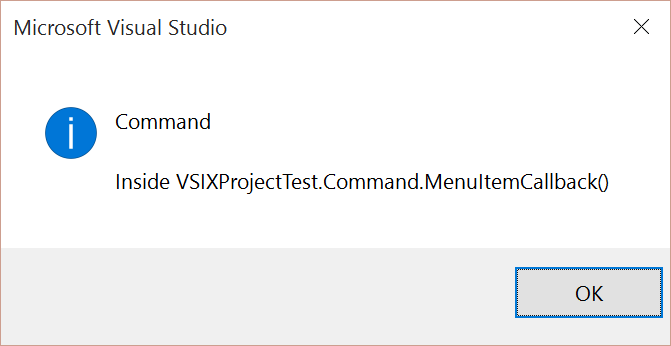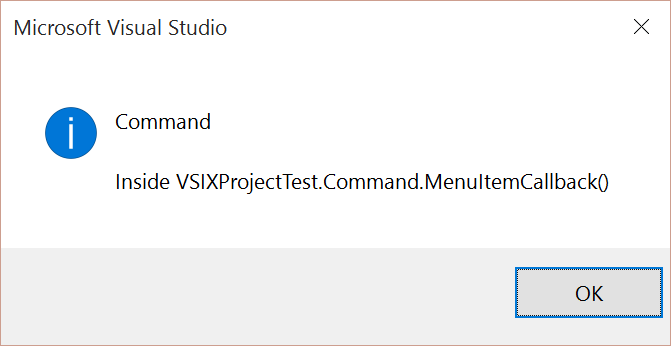$Date: 2018-07-07 06:49:13 +0900 (2018/07/07 (土)) $
$Revision: 1347 $
Visual Studio プラグインの作り方 Visual Studio 2015/2017 両対応
下準備
Visual Studio プラグインの作り方 on Visual Studio 2017 の手順を行っておく
Visual Studio 2017 に依存している依存関係の削除
参照から以下項目を削除する
- EnvDTE
- EnvDTE100
- EnvDTE90
- EnvDTE80
- Microsoft.VisualStudio.Shell.15.0
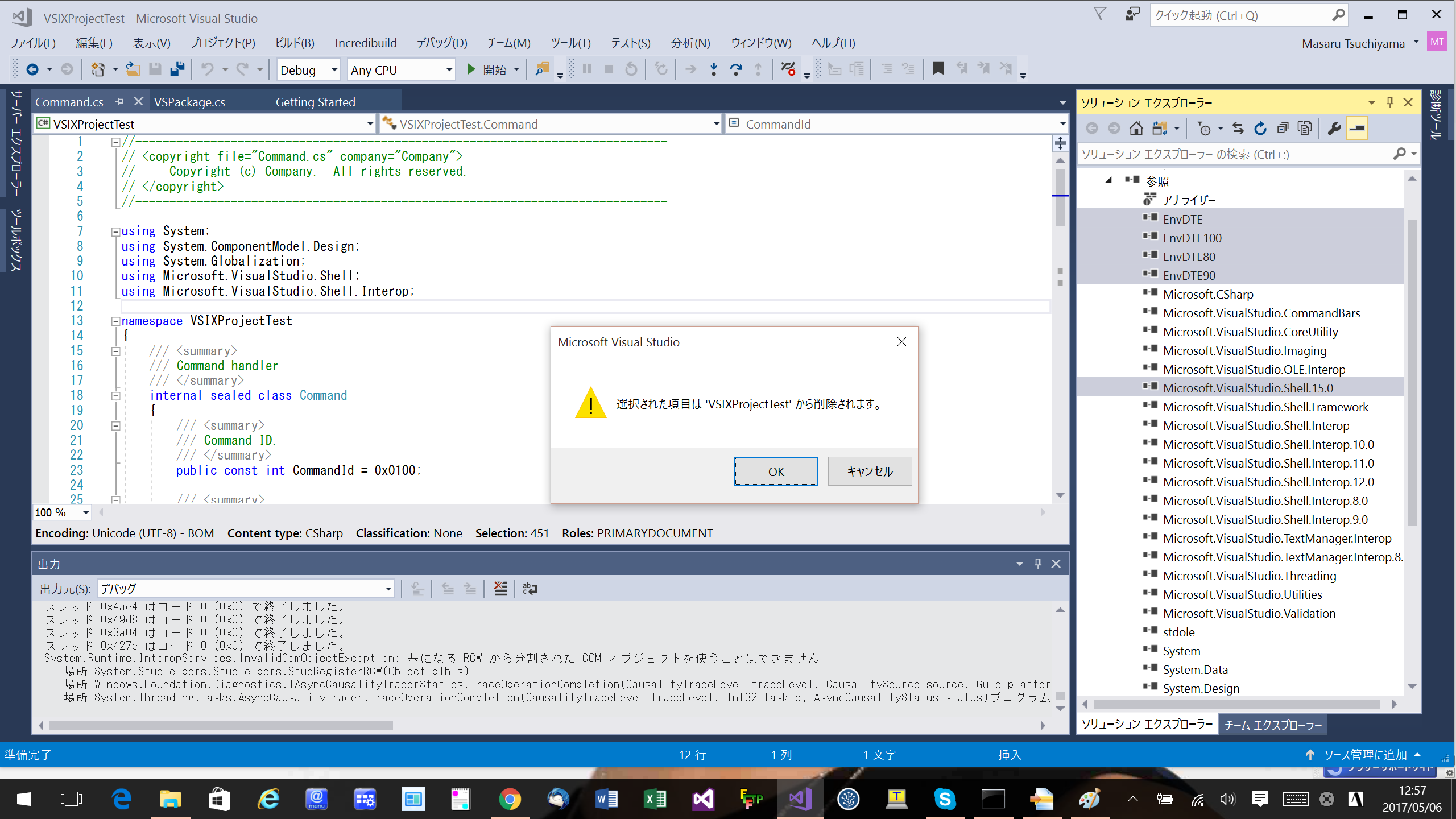
NuGet で依存関係の追加
VSSDK.DTE
ツール -> NuGet パッケージマネージャー -> ソリューションの NuGet パッケージの管理を選ぶ
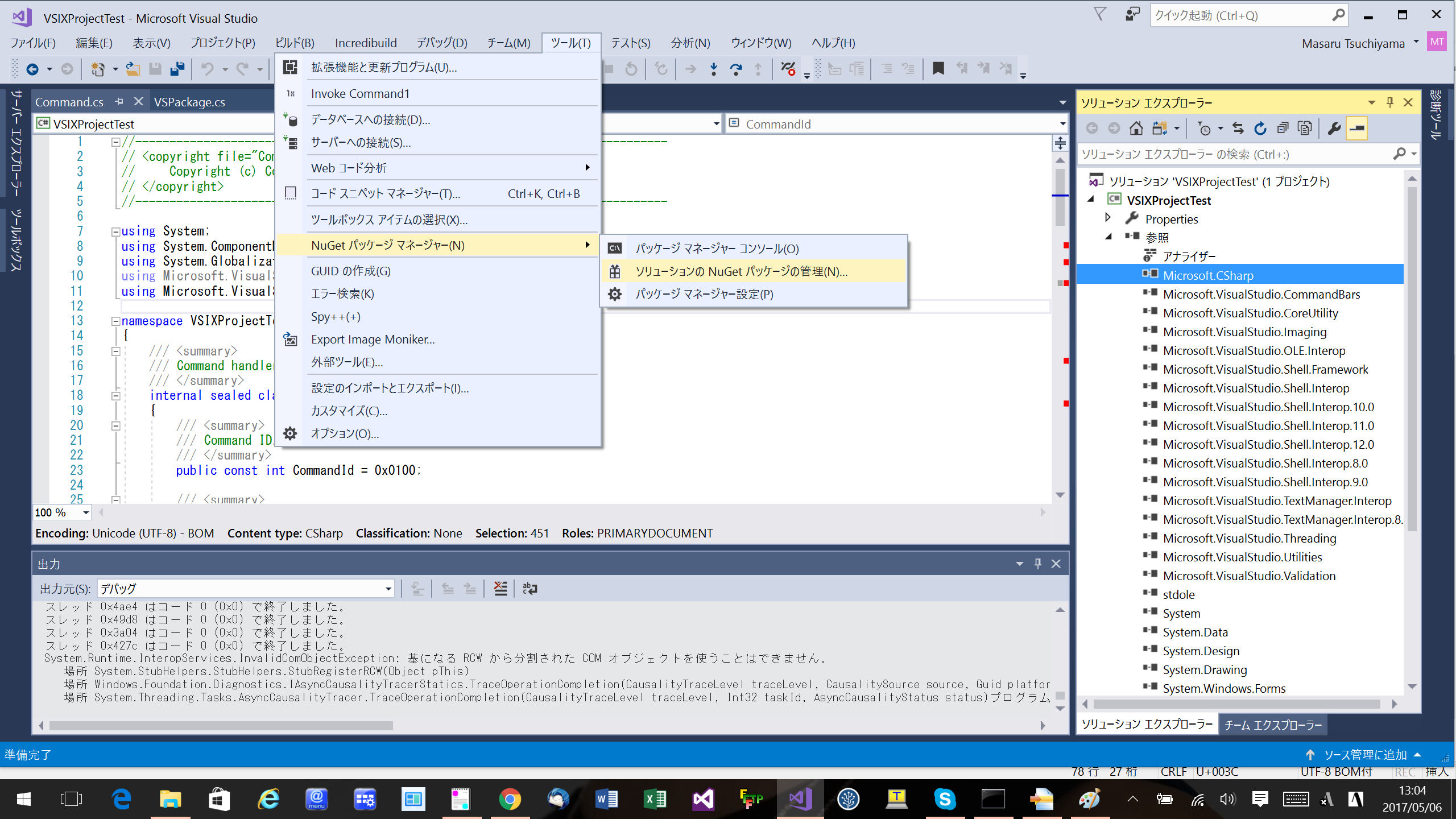
参照タブを選ぶ
エディットボックスに "VSSDK.DTE" と入力する。
"VSSDK.DTE" を選び、プロジェクトのチェックをつける
インストールを選ぶ
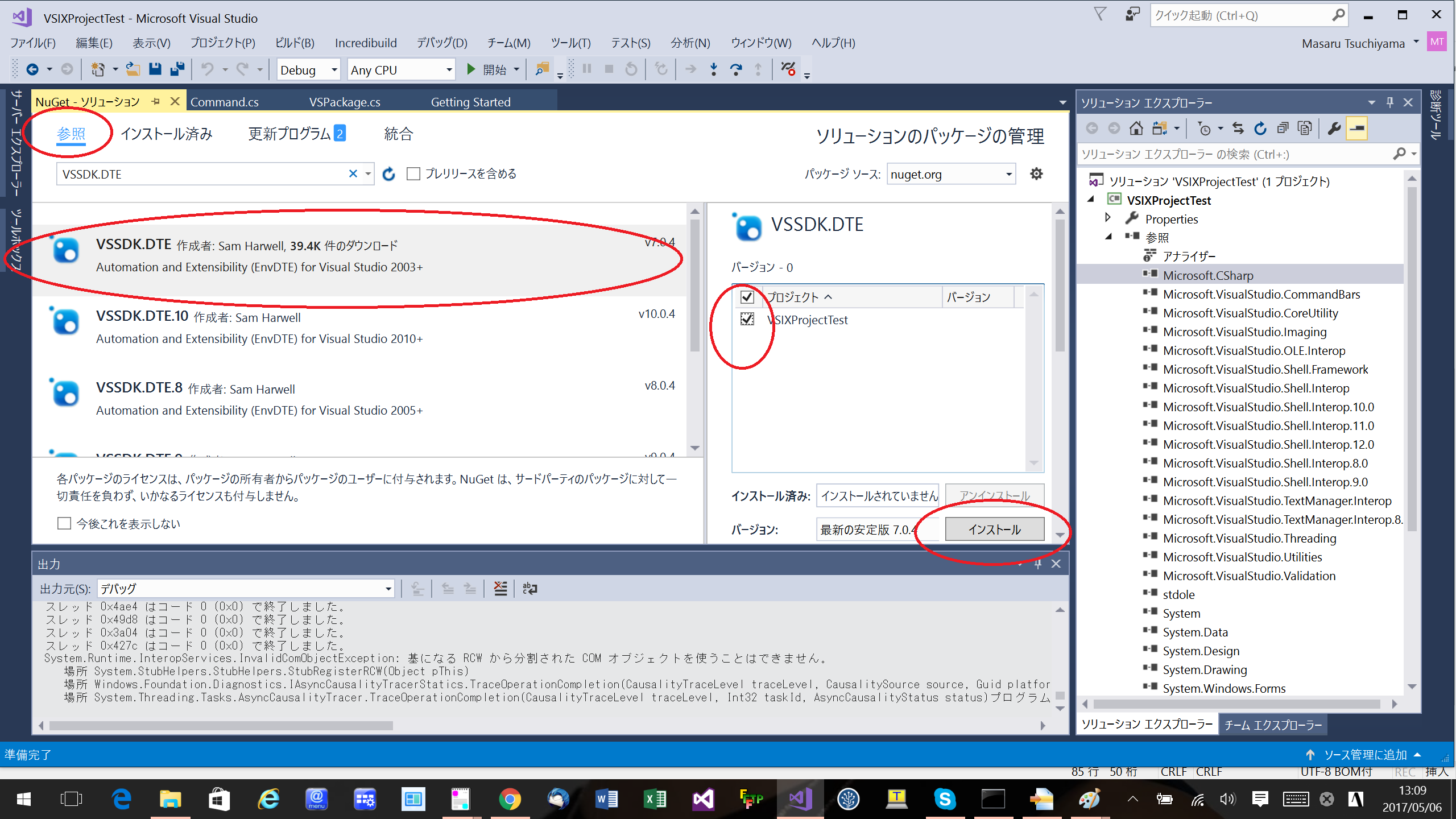
VSSDK.DTE.10
同様に "VSSDK.DTE.10" についても行う。
Microsoft.VisualStudio.Shell.10.0 (VSSDK.Shell.10)
エディットボックスに "Microsoft.VisualStudio.Shell.10.0" と入力する。
"VSSDK.Shell.10" を選び、プロジェクトのチェックをつける
インストールを選ぶ
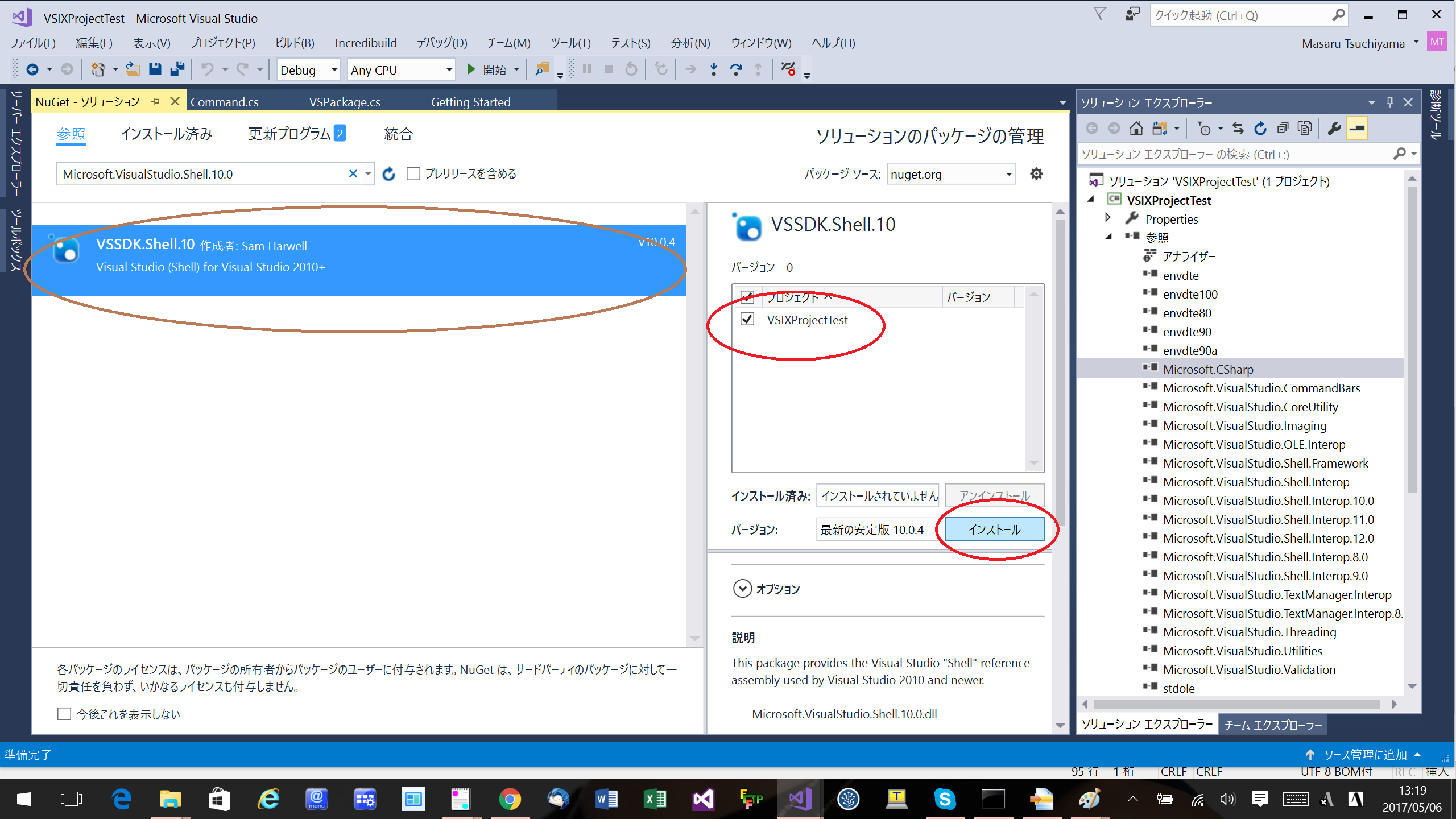
source.extension.vsixmanifest の編集
Install Targets
source.extension.vsixmanifest をダブルクリックする。
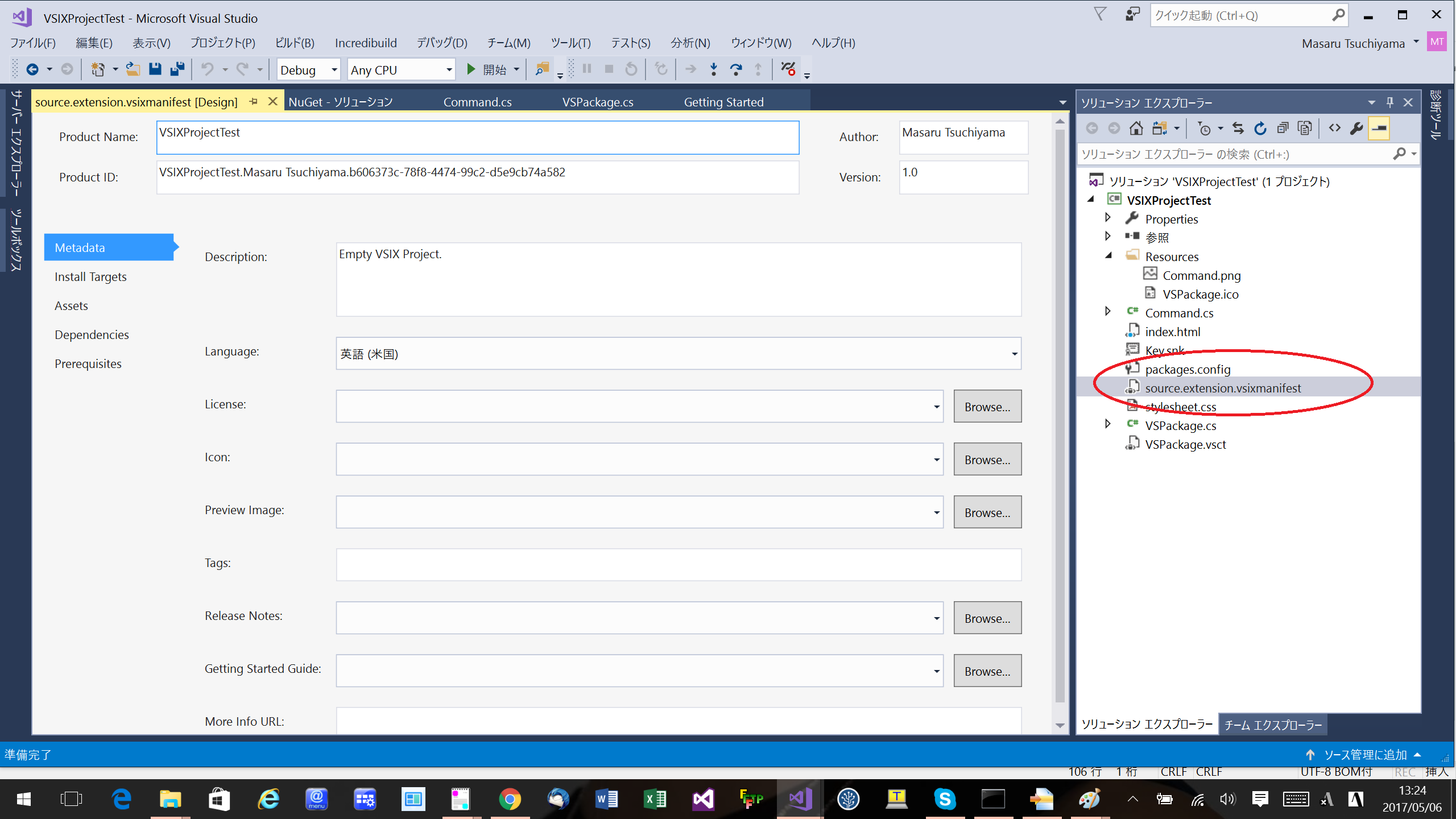
Install Targets タブを選び、Edit を選ぶ
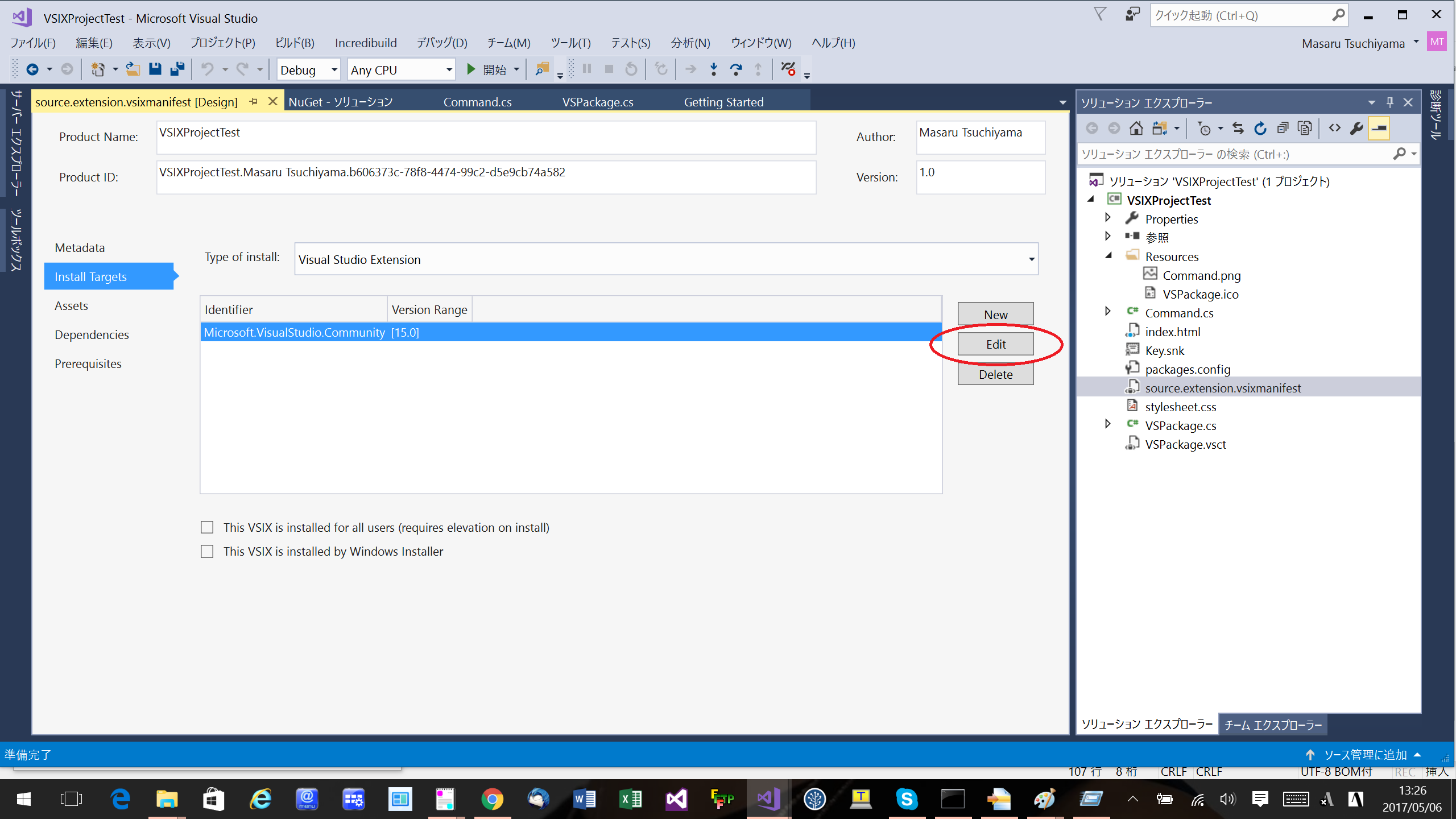
Edit 画面で Version Range で [14.0, 16.0) を設定し、OK を押す
14 = Visual Studio 2015
15 = Visual Studio 2017
16 = Visual Studio 2017 の次のバージョン
[ はこのバージョンを含むという意味で ) はこのバージョンを含まないという意味です。
このため Visual Studio 2015 と Visual Studio 2017 が対象という意味になります。
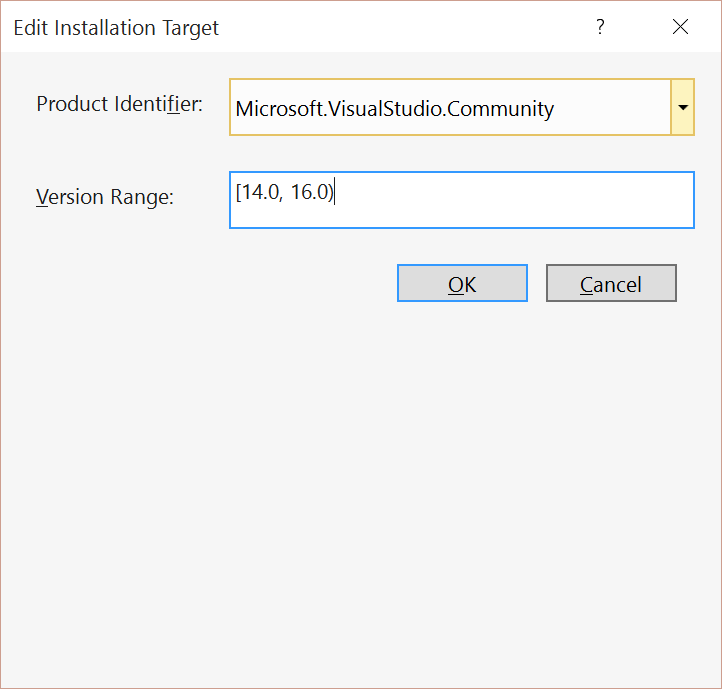
Dependencies
Dependencies タブを選び、Visual Studio MPF 15.0 を選び、Delete を選ぶ
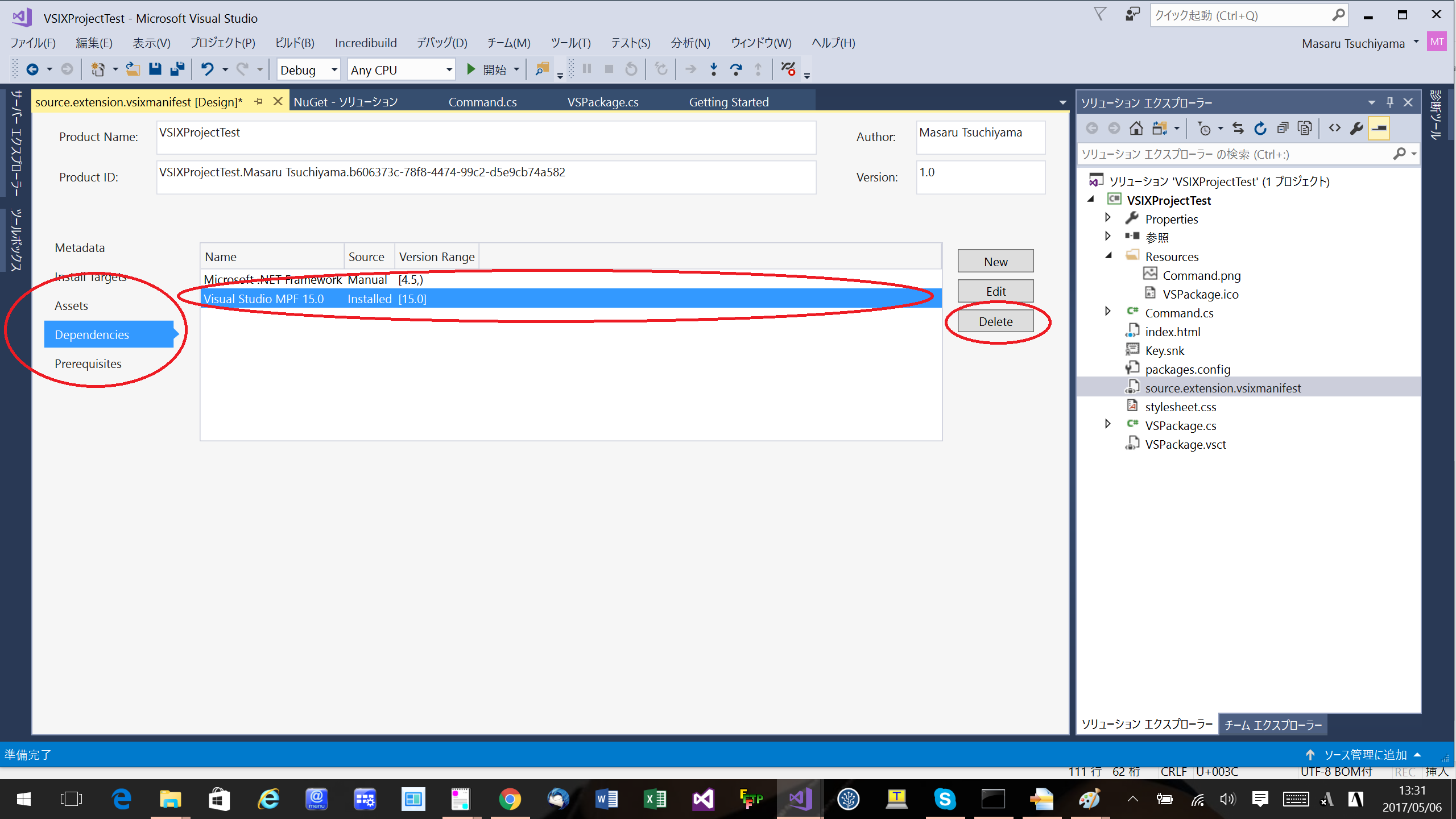
Prerequisites
Prerequisites タブを選び、Edit を選ぶ
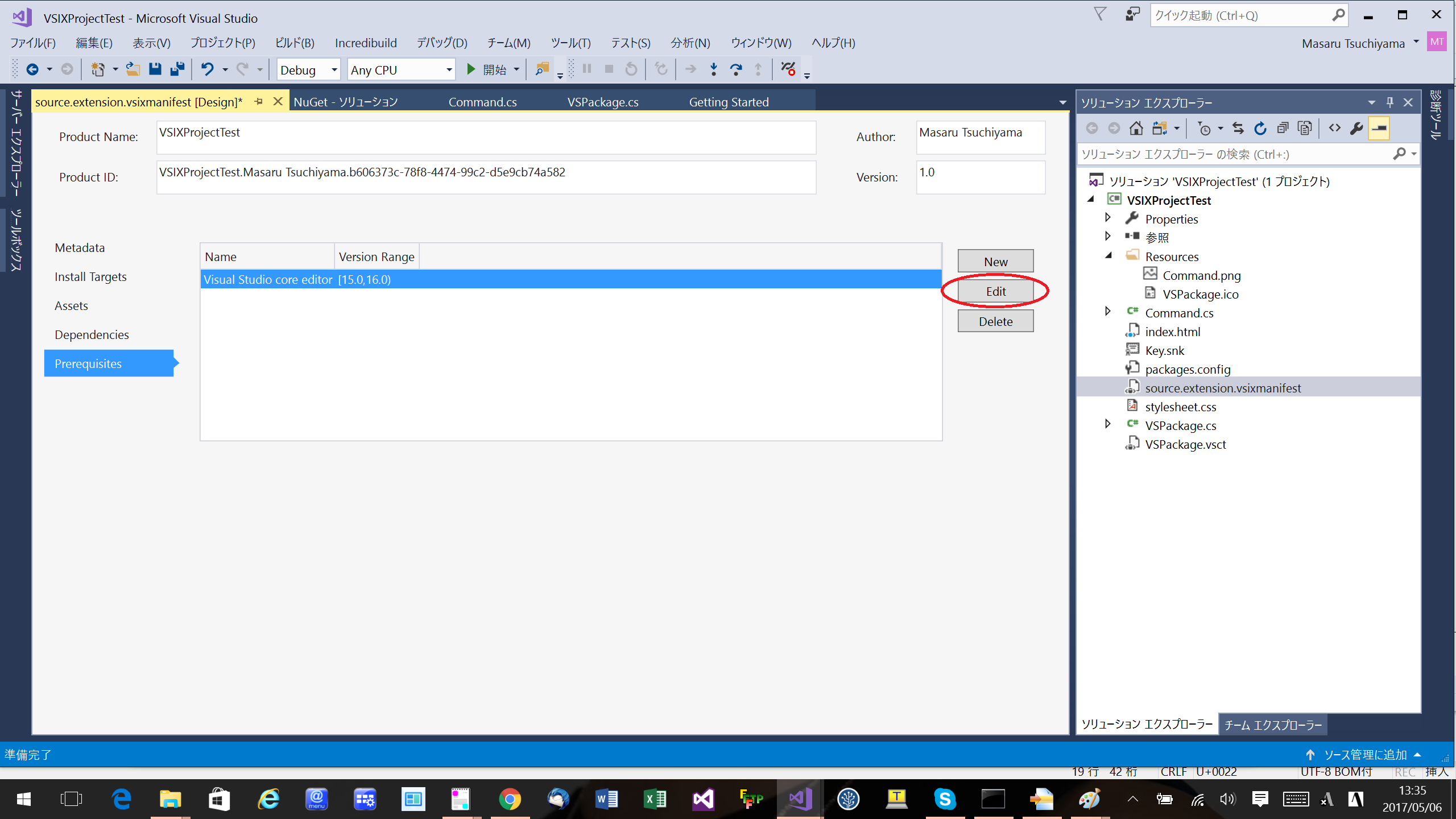
Edit 画面で Version Range で [14.0, 16.0) を設定し、OK を押す
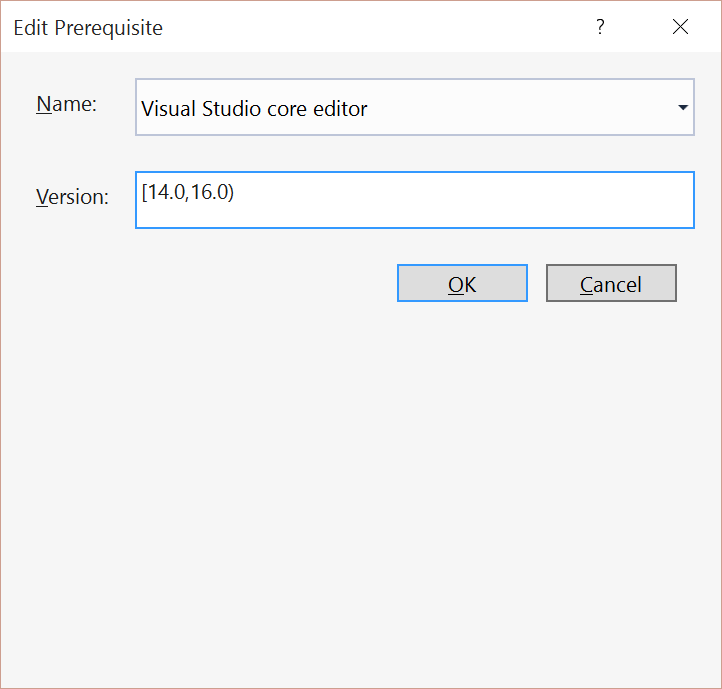
ビルド
ソリューションのビルドを行います。
デバッグ
Visual Studio 2017 でビルドして、Visual Studio 2017 でデバックするやり方はわかるが、
Visual Studio 2015 でデバッグ起動するやり方がわからない。
デバッグタブで Visual Studio 2015 の devenv.exe のパスを指定しただけではプラグインは認識されなかった。
インストール
Visual Studio をすべて閉じて、vsix ファイルをダブルクリックします
そうすると以下のように Visual Studio 2015 と Visual Studio 2017 のどちらにインストールするか確認する画面がでます
両方にインストールします。(そのままインストールボタンを押します)
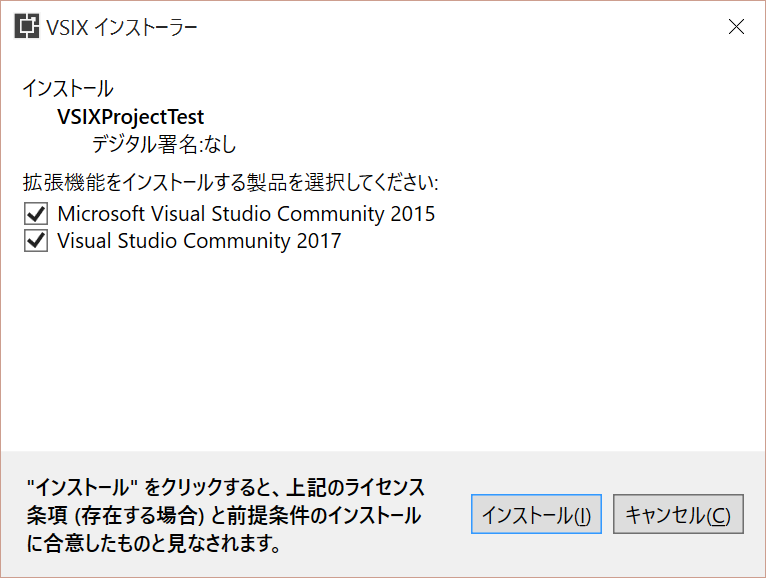
以下のようにインストールに成功したというメッセージが表示されます。
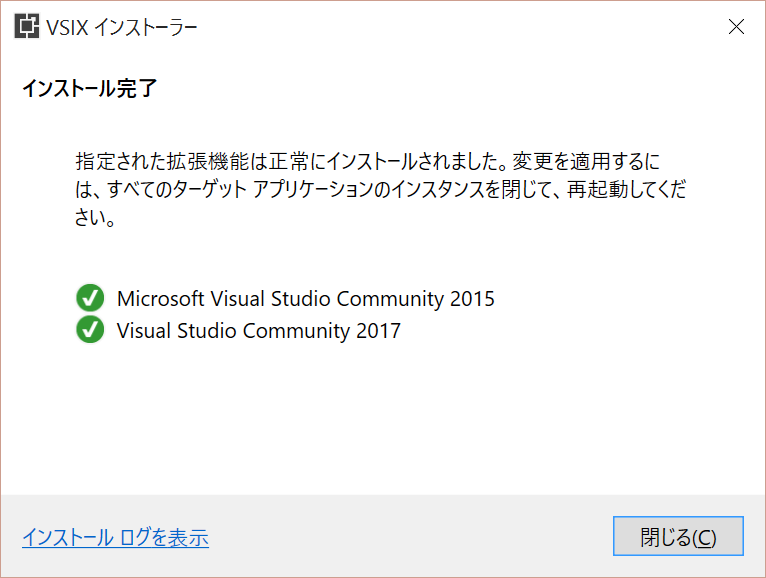
動作確認
Visual Studio を起動してツールメニュー -> Invoke Command を選びます。
Visual Studio 2015 での表示
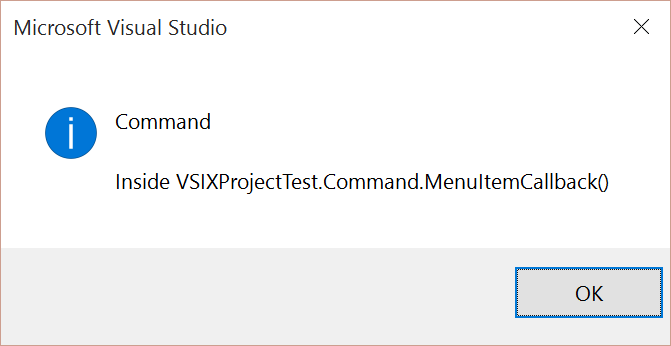
Visual Studio 2017 での表示